- Как на «Госуслугах» изменить пароль
- Способы смены данных
- Как изменить пароль в «Госуслугах» в личном кабинете
- Смена пароля при входе на сайт «Госуслуги»
- Смена в центре обслуживания
- Обращение к поддержке сайта
- Когда нужно менять доступ
- Как изменить пароль на портале Госуслуги
- Смена пароля в веб-версии портала Госуслуг
- Как поменять пароль в мобильной версии ресурса
- Как изменить код доступа в Госуслугах
- Что делать, если старый пароль для личного кабинета утерян
- Что делать, если пользователь потерял телефон, привязанный к ресурсу
- Как подобрать надежный пароль для Госуслуг
- Госуслуги личный кабинет – вход на официальный сайт
- Как войти в учетную запись Госуслуги?
- Вход в Госуслуги по логину и паролю
- Как войти в Госуслуги с помощью СНИЛС и пароля?
- Мобильное приложение Госуслуги
- Что делать, если не получается войти?
- Введено неверное имя пользователя или пароль
- Учетная запись не зарегистрирована
- Усиливаем защищенность аккаунта
- Восстановление доступа
- Восстановление доступа через МФЦ
- Как узнать свой логин и пароль на Госуслугах?
- Узнаем пароль самостоятельно
- Восстанавливаем доступ в центрах обслуживания
Как на «Госуслугах» изменить пароль

Способы смены данных
Есть несколько вариантов, позволяющих клиенту придумать себе новый пароль для входа в систему. Каждый из них не требует особых навыков в использовании сервиса.

Как на «Госуслугах» изменить пароль:
- с помощью личного кабинета сайта;
- при входе на сайт;
- при обращении в поддержку сайта;
- в одном из центров обслуживания.
Одни варианты предусмотрены для смены пароля по желанию гражданина. Другие являются способами экстренной замены данных. Все способы смены информации бесплатные.
Как изменить пароль в «Госуслугах» в личном кабинете
Чтобы придумать новую комбинацию для входа на государственный портал, достаточно:
- Выбрать строку «Настройки».
- Нажать на активную строку «Настройка безопасности», которая находится под разделом «Настройка уведомлений».
- Выбрать «Изменить пароль».
- Ввести старый пароль и придумать новый, повторить ввод нового пароля и нажать на «Сохранить». Если нет вариантов по поводу нового пароля для входа в систему, можно генерировать его автоматически.

Это один из самых простых вариантов того, как на «Госуслугах» изменить пароль. Но он подходит только тем пользователям, у которых есть доступ к старым данным. Если информация о предыдущем пароле утеряна, то рекомендуется воспользоваться другим способами.
Смена пароля при входе на сайт «Госуслуги»
Можно изменить информацию до входа на портал. Данный вариант подойдет и тем клиентам, которые забыли старый пароль. Для смены или восстановления понадобится мобильный телефон, электронная почта и один из обязательных документов, например, паспорт или СНИЛС. Можно также использовать данные ИНН.
Как на «Госуслугах» изменить пароль при входе в систему:
- При осуществлении входа нажать в нижней части окна на строку «Я не знаю пароль».
- Выбрать документ для восстановления и набрать его данные.
- Ввести код, который придет в СМС на номер мобильного или по адресу электронной почты для восстановления входа на сайт.
- Ввести новый пароль, повторить ввод.
Смена нового пароля происходит сразу после его повторного ввода. При этом ранее генерированные комбинации утрачивают свою силу. Допускается таким образом восстанавливать данные неограниченное количество раз.
Смена в центре обслуживания
При визите в государственный орган необходимо взять с собой паспорт и СНИЛС. Документы нужны для идентификации личности клиента. Смена информации производится в течение суток с момента подачи запроса.

В некоторых компаниях обслуживание осуществляется по записи. Получить талон можно электронно, например, на сайте государственного органа. Список адресов указан на сайте «Госуслуги» в разделе «Помощь». Для его уточнения не требуется вход в систему.
Обращение к поддержке сайта
Служба поддержки сервиса помогает клиентам круглосуточно получать доступ к государственным услугам. Доступно несколько вариантов обращения:
- по телефону горячей линии при нахождении клиента на территории России;
- по телефону для абонентов за границей;
- в онлайн-чате.
Любой из них – быстрый способ изменить пароль на портале «Госуслуги». Обращение в поддержку бесплатное. При звонке требуется подтвердить личность, назвав данные Ф. И. О. и одного из документов.
- 27.11.2018
- Юридические тонкости
- Когда нужно менять доступ
- Как изменить пароль на портале Госуслуги: пошаговая инструкция
- Что делать, если старый пароль для личного кабинета утерян
- Что делать, если пользователь потерял телефон, привязанный к ресурсу
- Как подобрать надежный пароль для Госуслуг
Госуслуги – удобный ресурс, позволяющий сотрудничать с государственными органами не выходя из дома. С его помощью можно оплачивать счета, штрафы, подавать заявление на паспорт и другие документы. Ресурс сохраняет платежные данные и сканы бумаг, но портал не всегда генерирует удобные для пользователя пароли. Чтобы заменить такую комбинацию на приемлемый вариант, достаточно знать, как поменять пароль на Госуслугах в полноэкранной и мобильной версии сайта.
Когда нужно менять доступ
Поскольку на портале сохраняется большой объем личной информации о пользователях, озадачиться сменой доступа можно сразу после регистрации. Также это стоит делать в таких ситуациях:
- При фиксации подозрительной активности на ресурсе. К ее числу относят появление новых запросов, выписок и другой информации, которую пользователь не заказывал. По времени заказа таких документов можно понять, когда именно третьи лица получили доступ к личному кабинету. Достаточно помнить, когда клиент сам подавал те или иные запросы.
- После работы с порталом на чужом компьютере, который может сохранять персональные доступы. Особенно важно это в случаях, когда гражданин использует общественные ПК: в компьютерных клубах, на рабочем месте.
- После подключения к незащищенной беспроводной сети с мобильного устройства (если на нем был открыт портал Госуслуг). Правило распространяется на торговые центры, кафе, поликлиники, парки, кинотеатры, школы.
Важно: в целях безопасности пароли рекомендуется менять 2–3 раза в год. Такое правило стоит соблюдать, если пользователь часто использует сайт для оплаты штрафов, заявлений, сохранил на нем копию паспорта, прав, СНИЛС. Представленные данные представляют особый интерес для злоумышленников.
Как изменить пароль на портале Госуслуги
Поменять информацию доступа на таком ресурсе можно сразу после регистрации. Сделать это проще, если пользователь знает собственный пароль и может зайти в личный кабинет. Процедуру замены кода можно провести как со стационарного компьютера или ноутбука, так и со смартфона, планшета. Каждый вариант следует рассмотреть детально.
Смена пароля в веб-версии портала Госуслуг
Как сменить пароль на Госуслугах быстро и без проблем? Надо воспользоваться веб-версией ресурса:
- Далее надо перейти в личный кабинет в правом верхнем углу сайта.
- В личном кабинете следует выбрать опцию мои данные и контакты.
- В меню «Мои данные» надо перейти в настройки.
- В подкатегории «Безопасность» надо остановиться на пункте «Изменить пароль». Система откроет окно для смены пароля, в которое надо один раз ввести старый доступ и два раза новый. Затем необходимо сохранить изменения.
- После этой процедуры можно спокойно пользоваться учетной записью с новым доступом.
Важно: замена пароля не влияет на функционал представленного ресурса. При ней сохраняются другие учетные данные, ранее загруженные сканы и прочее. Уже в день изменения доступа можно пользоваться различными сервисами портала.
Как поменять пароль в мобильной версии ресурса
Если доступа к ПК нет, можно изменить пароль доступа в мобильной версии сайта. Сделать это нетрудно:
- Мобильную версию сайта надо пролистать книзу, выбрать опцию «Настройки».
- Перейти в настройки безопасности.
- Выбрать пункт меню «Изменить пароль». Ввести в верхнем окошке изменяемое значение, а в двух нижних – новое.
- Выйти из системы и зайти в нее повторно, используя новый доступ.
В мобильной версии Госуслуг смена пароля не всегда доступна. Как поступить в этой ситуации? Надо перейти в полноразмерную версию сайта. Чтобы ее подключить, достаточно перейти в настройки браузера и выбрать требующуюся опцию. С ней работать нужно так же, как на обычном ПК.
Важно: мобильная версия сайта Госуслуг по качеству и скорости работы уступает полноразмерным сайтам. Если приложение зависает, медленно обновляется, не переходит в режим настроек, его следует закрыть и открыть повторно. Если это не поможет, следует изменить доступ к ресурсу через ПК.
Как изменить код доступа в Госуслугах
- Приложение следует закачать на мобильное устройство через браузер с официального портала.
- Система предложит придумать и ввести четырехзначный числовой код. Его рекомендуется записать в блокноте.
В дальнейшем человек, установивший приложение, получает доступ к сайту и может заказывать необходимые услуги. На Госуслугах поменять пароль в приложении нельзя. Эта опция отключена в целях безопасности. Но можно заменить код, если такой был выбран неудачно, или запись с ним утеряли. Для этого надо:
- Открыть приложение, дождаться, пока появится окно для ввода кода.
- Ввести в окне системы новый код доступа.
Обновлять информацию по коду доступа можно 2–3 раза в месяц. Новые значения рекомендуется сохранять и следить, чтобы они не попали к третьим лицам. При замене мобильного устройства код надо формировать заново. Одновременно с кодом не нужно менять другие доступы к учетной записи, на их работу такая замена не повлияет.
Что делать, если старый пароль для личного кабинета утерян
Вышеперечисленные способы можно использовать, если у пользователя сохранился исходный доступ к ресурсу. Как быть, если человек его забыл? При утере старого доступа можно восстановить пароль на Госуслугах. Порядок действий в этой ситуации таков:
- Если под рукой есть телефон, по которому была осуществлена регистрация на ресурсе, следует воспользоваться этой опцией. После ее выбора на телефон или почту придет код, а сам ресурс откроет окно восстановления пароля.
- В этой форме надо ввести код и новый пароль (вводится дважды).
Аналогичным образом осуществляется работа через электронную почту и СНИЛС. На почту придет ссылка, при переходе на которую пользователь попадет на страницу восстановления пароля. Дальнейшая процедура восстановления доступа пройдет по вышеописанной схеме.
После обновления доступа надо проверить вход в систему. Следует покинуть портал Госуслуг и авторизоваться в нем повторно, используя новый пароль. Так можно убедиться, что система работает исправно и реагирует на новые данные.
Что делать, если пользователь потерял телефон, привязанный к ресурсу
Если доступа к телефону и электронной почте, по которым была проведена регистрация на портале услуг, больше нет, использовать вышеописанные методы не получится. В такой ситуации надо обратиться в техподдержку портала Государственных услуг. Запрос на восстановление доступа можно оставить по телефону, а также по электронной почте. Найти нужные контакты можно в разделе «Помощь» на самом ресурсе.
Ответ с рекомендациями по восстановлению доступа к личному кабинету придет в течение нескольких часов. Высылают его на электронную почту.
Важно: техническая служба портала принимает подобные заявления круглосуточно в выходные и праздники. Если отправить им запрос не удается, значит, ресурс перегружен. Нужно взять перерыв на полчаса-час, затем повторить попытку.
Как подобрать надежный пароль для Госуслуг
Чтобы в учетную запись гражданина, где хранятся сканы его документов и платежные данные, не проникли посторонние, надо подобрать надежный пароль для Госуслуг. Следует сразу исключить такие варианты:
- Имя или фамилию, название города, региона, страны.
- Дату рождения. Это касается как персональной даты рождения, так и аналогичной информации для близких родственников: родителей, детей, сестер и братьев.
- Простой набор букв, цифр. В эту категорию входят комбинации 1111, 2222, 1234, qwerty и тому подобное. Такие пароли подбирают в течение пяти минут.
Важно: если не удается самостоятельно придумать подходящий пароль, можно воспользоваться генератором. Он расположен в форме изменения пароля.
Новый код доступа необходимо записать в блокноте или сохранить на съемном носителе. Не стоит оставлять его на рабочем столе – его могут перехватить киберпреступники.
Для увеличения уровня безопасности собственной учетной записи можно использовать двухфакторную идентификацию. Можно подключить проверку при помощи кода, который будет высылаться в виде СМС на личный телефон. Это снизит риск проникновения в виртуальный личный кабинет гражданина третьих лиц.
Для полноценной защиты персональных данных также можно обратиться в МФЦ и оформить электронную подпись. Ее рекомендуется использовать как дополнительный механизм верификации пользователя.
Госуслуги личный кабинет – вход на официальный сайт
Создание аккаунта на портале Госуслуги открывает доступ к электронным услугам от десятков государственных ведомств, как федеральных, так и региональных. В процессе создания личного кабинета пользователи вводят множество данных. Часть этих данных используется для входа на портал.
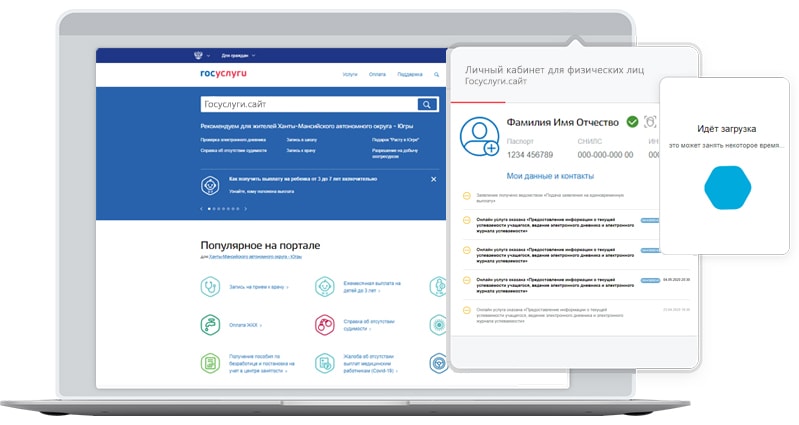
Как войти в учетную запись Госуслуги?
Ниже представлены три инструкции по входу в учетную запись на портале Госуслуги. Последняя инструкция разработана для пользователей одноименного мобильного приложения. Воспользуйтесь одной из них и получите доступ в систему.
Вход в Госуслуги по логину и паролю
Процесс входа исключительно прост и включает три шага.
- Откройте форму авторизации на главной странице или со страницы услуги.
- Укажите адрес электронного почтового ящика или номер телефона в первом поле.
- Впишите тот пароль, что был указан при регистрации учетной записи, нажмите .
Следующий вход на данном компьютере будет более простым – портал запомнит пользователя и предложит ввести пароль. Исключение составляют случаи, если пользователь поставил галочку . Всегда ставьте эту галочку, если работаете на публичном или рабочем компьютере.
Как войти в Госуслуги с помощью СНИЛС и пароля?
- Откройте форму входа, перейдя по ссылке .
- Перейдите в форме на вкладку и введите номер документа.
- Впишите пароль от учетной записи, нажмите .
Спустя пару мгновений начнется загрузка главной страницы. Работая на чужом компьютере, поставьте при входе в личный кабинет галочку .
Мобильное приложение Госуслуги
Услуги государственных организаций и ведомств доступны не только с компьютера. Доступны они и с мобильных устройств – это смартфоны и планшеты на Android и iOS. Вход по номеру телефона через мобильное приложение Госуслуги выполняется по пошаговой инструкции. Сделайте несколько простых действий, чтобы выполнить авторизацию с телефона.
- Запустите только что загруженное и установленное приложение Госуслуги.
- Спустя мгновение на дисплее устройства появится форма входа – укажите в ней почтовый ящик, номер мобильного и СНИЛС.
- Впишите пароль, введенный при регистрации личного кабинета.
- Придумайте защитный PIN-код для входа в мобильное приложение – для исключения ошибки он задается два раза.
При правильно указанных авторизационных данных на экране появится содержимое приложения.
Не нужно бояться, что следующий вход будет таким же сложным. Все выглядит с точностью до наоборот – он будет более легким. Запустите приложение и введите установленный PIN-код – на экране появится личный кабинет сайта государственных услуг.
Что делать, если не получается войти?
Существуют две самые распространенные ошибки, возникающие при входе в личный кабинет на портале Госуслуги – это забытый пароль и незарегистрированная учетная запись. Инструкции ниже помогут решить данные сложности.
Введено неверное имя пользователя или пароль
Забытый пароль подлежит восстановлению. Инструкция включает пять шагов:
- В нижней части формы ввода находится ссылка – перейдите по ней.
- Укажите в форме восстановления номер мобильного, адрес электронной почты, паспорт, ИНН или СНИЛС (документы выбираются нажатием соответствующих ссылок).
- Появится проверочная форма – поставьте мышью галочку. В некоторых случаях форма высветит несколько изображений и попросит найти какие-либо предметы (машины, светофоры, пешеходные переходы) – кликните по ним мышью и нажмите .
- Система предложит указать один из добавленных в учетную запись документов – укажите его реквизиты (например, паспортные данные).
- После ввода защитного кода, который поступит в виде SMS, необходимо задать или сгенерировать новый пароль.
Запишите или запомните новый пароль. При отсутствии доступа к мобильному телефону восстановите доступ через центры обслуживания – их адреса указаны на портале Госуслуги, с собой нужно иметь паспорт.
Учетная запись не зарегистрирована
Специалисты по безопасности рекомендуют менять пароли во всех интернет-сервисах раз в полгода. В идеале и вовсе следует сократить периодичность до трех месяцев. Относится это и к порталу Госуслуги – инструкции расскажут, как правильно сменить пароль.
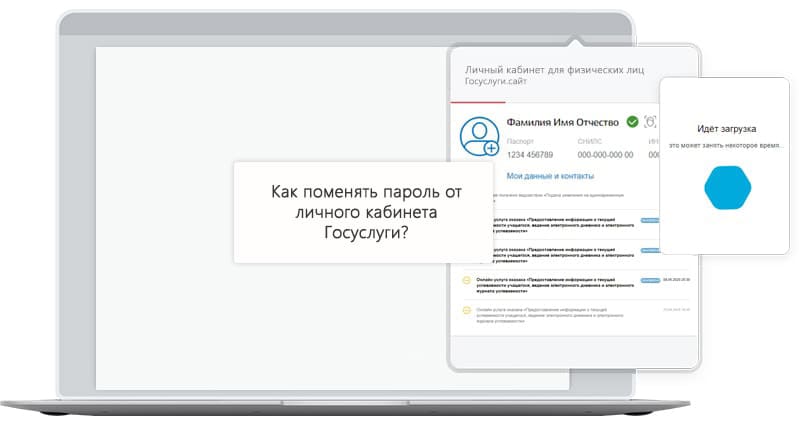
В статье будут рассмотрены три ситуации:
- Пользователь знает пароль, но хочет поменять его.
- Пользователь не знает пароль и хочет восстановить доступ к аккаунту.
- Пользователь не может сменить пароль из-за смены телефонного номера.
Три ситуации – три подробные пошаговые инструкции.
Усиливаем защищенность аккаунта
Первая инструкция подразумевает наличие беспрепятственного доступа к учетной записи. Владелец личного кабинета Госуслуги знает, что пора усилить защиту сменой пароля. Помните, что он должен содержать не менее восьми символов, в число которых входят большие и маленькие латинские буквы, нечитаемые знаки и цифры.
Следуйте пошаговой инструкции и усильте парольную защиту.
- Войдите в свою учетную запись на портале Госуслуги традиционным путем.
- Перейдите в личный кабинет, кликнув по ссылке с фамилией.
- Загляните в меню – .
- Введите старый пароль один раз и дважды новый, нажмите кнопку .
При необходимости, вы можете воспользоваться ссылкой «Сгенерировать пароль» – данная функция позволит задать более надежную и невозможную в подборе кодовую фразу из последовательности букв обоих регистров, символов и цифр.
Восстановление доступа
Пароль может запросто улетучиться из головы. Еще вчера пользователь помнил кодовую фразу, но уже сегодня он ее забыл – классическая и распространенная ситуация. Для восстановления доступа разработчики портала Госуслуги предусмотрели возможность сброса парольной фразы.
Восстановите доступ к учетной записи в пять простых шагов.
- Зайдите на портал Госуслуги, нажмите и кликните ссылку Я не знаю пароль.
- Следующая форма предложит ввести один из знакомых реквизитов – укажите здесь номер мобильного телефона или электронную почту, либо достаньте свои документы и укажите реквизиты паспорта, ИНН или СНИЛС.
- Запустится процедура проверки на робота – поставьте галочку Я не робот и дождитесь завершения проверки.
- Укажите реквизиты предложенного документа – паспорта, ИНН или СНИЛСа.
- Следующий этап – ввод цифрового кода, поступившего на мобильный телефон в виде SMS. На некоторых аккаунтах код поступает на электронную почту.
- Задайте новый надежный пароль или сгенерируйте его, кликнув на соответствующую кнопку.
Доступ восстановлен – не забудьте записать введенную последовательность букв с цифрамми или запомните ее. Также практически во всех современных браузерах предусмотрена возможность сохранения авторизационных данных. Аналогичную возможность предоставляют браузерные расширения, такие как LastPass.
Восстановление доступа через МФЦ
Некоторые люди часто меняют свои телефонные номера. Например, из-за потери SIM-карты, несмотря на то, что ее можно восстановить. Одна из частых причин – на номере образовалась задолженность, оплачивать которую абонент отказывается.
Восстановить доступ в этом случае невозможно – ведь на телефон и электронную почту поступают коды подтверждения. В этом случае необходимо воспользоваться услугами центров обслуживания. Откройте портал Госуслуги, найдите в нижнем меню ссылку и отфильтруйте их по услуге .
Перечень дальнейших пользовательских действий включает три шага.
- Посетите найденный центр обслуживания, захватив с собой паспорт и СНИЛС.
- Получите талон со своим номером в очереди и ждите вызова (в отдельных центрах, таких как МФЦ и отделения ПФР, поддерживается онлайн-запись).
- Подойдите к окошку со специалистом, сообщите о необходимости восстановить доступ.
- Подтвердите личность документами, продиктуйте новый номер телефона, подпишите заявление.
- Получите временный код для доступа к учетной записи.
Доступ восстановлен – вернитесь домой, зайдите на портал Госуслуги, введите полученный в SMS код и установите новый пароль. После этого перейдите в личный кабинет и смените адрес электронной почты. Помните о том, что в следующий раз при смене номера придется выполнить все эти действия заново.
Как узнать свой логин и пароль на Госуслугах?
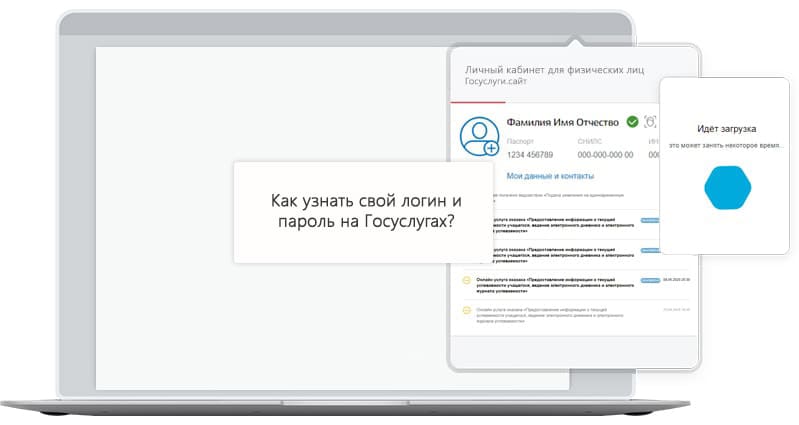
С паролем все намного сложнее. Узнать его нельзя, но можно сбросить его и назначить новый. В самом сложном случае доступ к личному кабинету восстанавливается с помощью специалистов центров обслуживания, разбросанных по всей стране.
Узнаем пароль самостоятельно
Часть людей использует один пароль для всех сервисов. Не будем обсуждать опасность такого подхода – просто переберите все известные вам пароли, один из них может подойти. В противном случае сбросьте его и назначьте новый – при условии, что не поменялись номер телефона и электронная почта.
Инструкция по самостоятельному сбросу за пять шагов.
- Откройте форму входа на главной странице портала и перейдите по ссылке Я не знаю пароль.
- Начните восстановление доступа с указания одного из известных реквизитов – номера мобильного телефона, адреса электронной почты, СНИЛСа, ИНН или паспорта.
- На следующем этапе срабатывает защита от роботов и взломщиков – пройдите ее, поставив галочку напротив поля Я не робот.
- Подтвердите, что это именно ваш аккаунт – введите реквизиты затребованного порталом Госуслуги дополнительного документа.
- Получите код на мобильный телефон или электронную почту, введите его на следующей странице и дважды задайте новый пароль.
Восстанавливаем доступ в центрах обслуживания
Сброс пароля заканчивается ничем – не приходят ни SMS, ни письма с цифровым кодом. Все это указывает на то, что аккаунта с таким номером или с такой почтой не существует. Одно из двух – либо вы не регистрировались раньше, либо сменили почту и номер.
Восстановите пароль через центры обслуживания пользователей.
- Откройте карту расположения центров в разделе .
- Найдите наиболее удобный по расположению и часам работы центр, отфильтровав их по услуге .
- Посетите центр, захватив с собой два документа – паспорт и СНИЛС.
- Займите очередь, обратитесь в указанное окно и попросите восстановить пароль от своей учетной записи.
- Продиктуйте новый номер телефона, предъявите паспорт и СНИЛС, подпишите подготовленное специалистом заявление.
- На указанный в заявлении телефон поступит временный код – используйте его для первого входа, а потом задайте и запомните (запишите) новый пароль.
Осталась еще одна ситуация – восстановить доступ не получилось ни самостоятельно, ни в центре обслуживания. Все это указывает на отсутствие вашей учетной записи. Зарегистрируйте ее одним из трех способов:
- В центрах обслуживания, где оказывается услуга Регистрация учетной записи.
- Самостоятельно, на портале Госуслуги или в фирменном мобильном приложении.
- Через онлайн-банкинги Сбербанка и банка Тинькофф.
Подробные инструкции по всем способам опубликованы в статьях на сайте.


